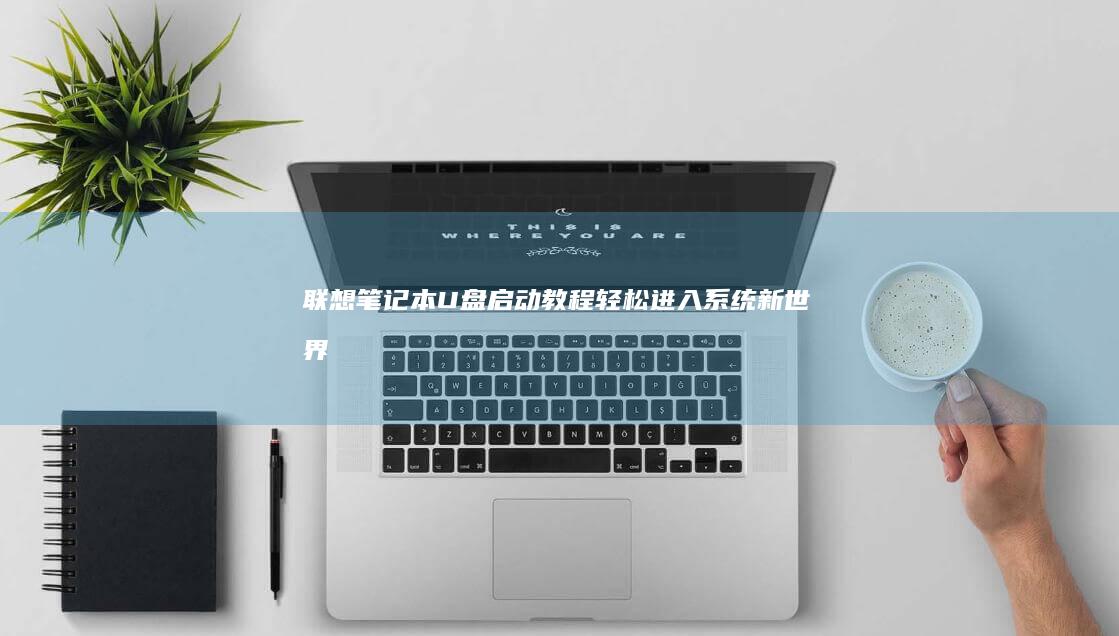你好!如果你正在遇到联想笔记本无法通过USB启动的问题,或者无法找到WiFi的问题,文章将为你提供详细的解决方法和分析。以下是我的详细分析说明:
一、联想笔记本无法通过USB启动的原因分析

联想笔记本无法通过USB启动的问题可能由多种原因引起。以下是一些常见的原因:
1. bios设置问题
大多数情况下,联想笔记本无法通过USB启动是因为BIOS设置中没有正确启用USB启动选项。BIOS(基本输入输出系统)是电脑启动时加载的第一个软件,它控制着硬件的操作。因此,如果BIOS中没有正确设置,USB启动盘就无法被识别。
💡 如果你没有进入过BIOS,这里有一个小技巧:在联想笔记本启动时,连续按下F2键(或删除键)即可进入BIOS设置界面。在BIOS中,找到“BOOT”选项,确保USB设备被设置为首选启动设备。
2. USB启动盘制作不正确
即使你已经正确设置了BIOS,但如果USB启动盘没有正确制作,也会导致无法启动。制作启动盘时,必须使用可靠的工具(如Rufus或Windows官方工具)并确保ISO文件的完整性。
🔧 小贴士:如果你使用过其他工具制作启动盘,可能会导致启动盘不可用。尝试重新制作启动盘,并确保ISO文件是从可信来源下载的。
3. 硬件问题
在某些情况下,联想笔记本的USB端口可能存在硬件问题,导致无法识别USB启动盘。尝试将启动盘插入不同的USB端口,或者在另一台电脑上测试启动盘,以排除硬件问题。
4. 系统文件损坏
如果你的联想笔记本已经安装了操作系统,但系统文件损坏,可能会导致无法通过USB启动。这种情况下,可能需要重新安装操作系统,或者使用系统修复工具修复损坏的文件。
二、联想笔记本无线网络找不到WiFi的解决方法
如果你遇到联想笔记本无法找到WiFi的问题,这可能是由于无线网络适配器驱动问题、WiFi服务关闭或硬件问题导致的。以下是一些可能的解决方法:
1. 检查无线网络适配器驱动
无线网络适配器驱动是连接WiFi的关键。如果驱动过时或损坏,可能会导致无法检测到WiFi网络。可以通过以下步骤更新或重新安装驱动:
1. 右键点击任务栏的“开始”按钮,选择“设备管理器”。
2. 展开“网络适配器”,找到无线网络适配器。
3. 右键点击无线网络适配器,选择“更新驱动程序”。
4. 选择“自动搜索更新驱动程序软件”或“浏览计算机以找到驱动程序软件”。
如果仍然无法找到WiFi网络,可以尝试卸载驱动程序,然后重新启动电脑,允许Windows自动安装最新的驱动程序。
2. 启用WiFi适配器
有时候,WiFi适配器可能被意外禁用,导致无法检测到WiFi网络。检查WiFi适配器的状态,并确保它已启用。
🔌 小贴士:有些联想笔记本有一个物理开关来启用或禁用WiFi,通常位于键盘附近或笔记本的侧面。如果你的联想笔记本有此功能,确保开关已置于“开启”位置。
3. 重启 WiFi 服务
有时候,WiFi服务可能因临时故障而停止工作。重启WiFi服务可以解决这个问题。
1. 打开“控制面板”>“网络和 Internet”>“网络连接”。
2. 右键点击“无线网络连接”,选择“禁用”。
3. 等待几秒钟,然后再次右键点击“无线网络连接”,选择“启用”。
4. 检查网络设置
有时候,网络设置的问题也会导致无法检测到WiFi网络。可以尝试重置网络适配器以恢复默认设置。
1. 打开“控制面板”>“网络和 Internet”>“网络连接”。
2. 右键点击“无线网络连接”,选择“状态”。
3. 点击“详细信息”,记录下IPv4地址、子网掩码、默认网关和DNS服务器地址。
4. 打开“命令提示符”(以管理员身份运行),输入以下命令并按回车:
netsh int ip reset reset.log
5. 重启电脑后,尝试再次连接WiFi网络。
5. 检查硬件问题
如果上述方法都无法解决问题,可能是WiFi硬件存在问题。可以尝试将笔记本送到官方维修中心进行检查和修复。
三、
联想笔记本无法通过USB启动或无法找到WiFi网络的问题通常可以通过简单的设置调整或驱动更新来解决。如果问题仍然存在,可能需要更深入的硬件检查或专业的技术支持。
希望文章能帮助你顺利解决问题!如果还有其他问题,欢迎随时提出。😊